Brauche ich Werbeanzeigen? Was kosten sie und kann ich mir diese überhaupt leisten? Diese Fragen hast du dir bestimmt auch schon mal gestellt. In diesem Blog gebe ich dir eine Einführung und Anleitung wie du dein eigenes Adwordskonto einrichten- und natürlich auch Werbeanzeigen schalten kannst. Wir starten mit ein paar Fragen bevor wir uns ins Konto reinklicken.
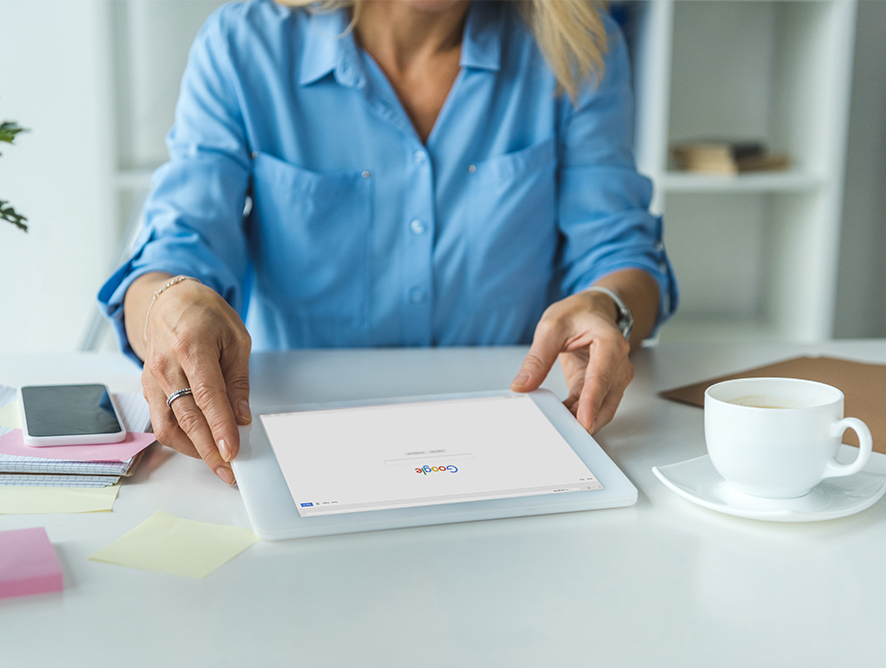
Was sind denn überhaupt Adwords?
Ganz allgemein gesagt sind das die Textanzeigen die bei Google immer zuoberst erscheinen. Ist dir schonmal aufgefallen, dass die ersten 4 Suchergebnisse einen Hinweis “Anzeige” enthalten? Das bedeutet nichts anderes, als dass jemand dafür bezahlt hat.
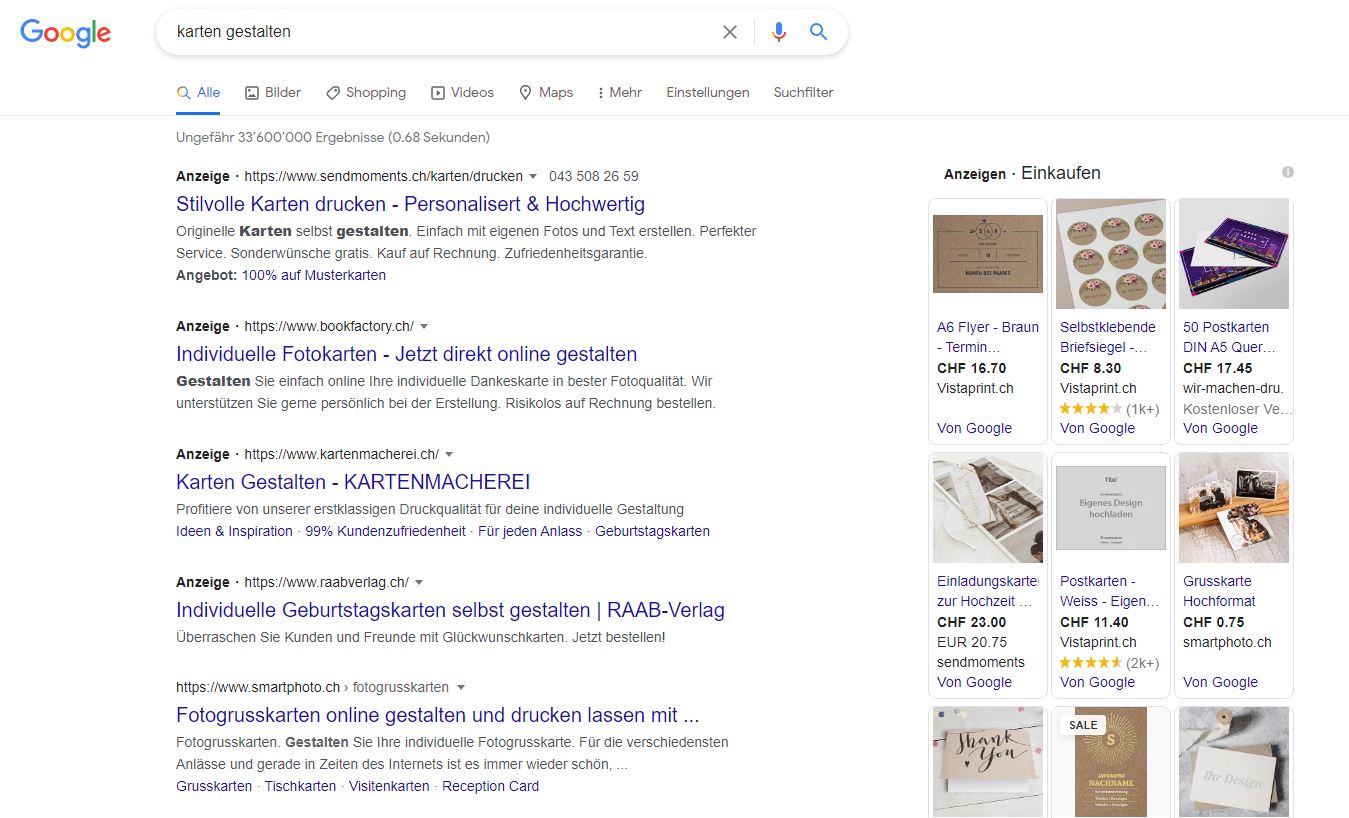
Was kostet mich die Nutzung von Google Adwords?
Wie du bestimmt schon festgestellt hast, sind die sogenannten Adwords nicht gratis. Du bezahlst, sobald ein Kunde auf deine Anzeige klickt. In der Regel sind das zwischen CHF 0.10 – 1.50. Je nach Keyword kann das auch mal CHF 4.00 – 5.00 sein. Das ist aber natürlich viel zu teuer. Ich zeige dir gleich, was du tun musst, damit du dein Budget nicht überstrapazierst. Das Adwordskonto ist hingegen gratis. Du kannst dich hier (https://ads.google.com/) kostenlos registrieren.
Eine Einführung in die Welt der Google Anzeigen
Anhand eines beispiel Adwords-Kontos (Angebot für Fotografie) zeige ich dir jetzt Schritt für Schritt was das Tool zu bieten hat, wie du es selbst einrichten kannst, wie du Anzeigen schalten und verwalten kannst und wie du deine Kosten im Blick behälst und vor Allem: Optimierst.
Nachdem du dich erfolgreich in dein Konto eingeloggt hast, erscheint eine Übersicht mit vielen Informationen. In unserem Beispielkonto haben wir den Zeitraum vom 01 – 31. Januar 2021 festgelegt. Das Datum kannst du natürlich flexibel nach den eigenen Bedürfnissen einstellen.
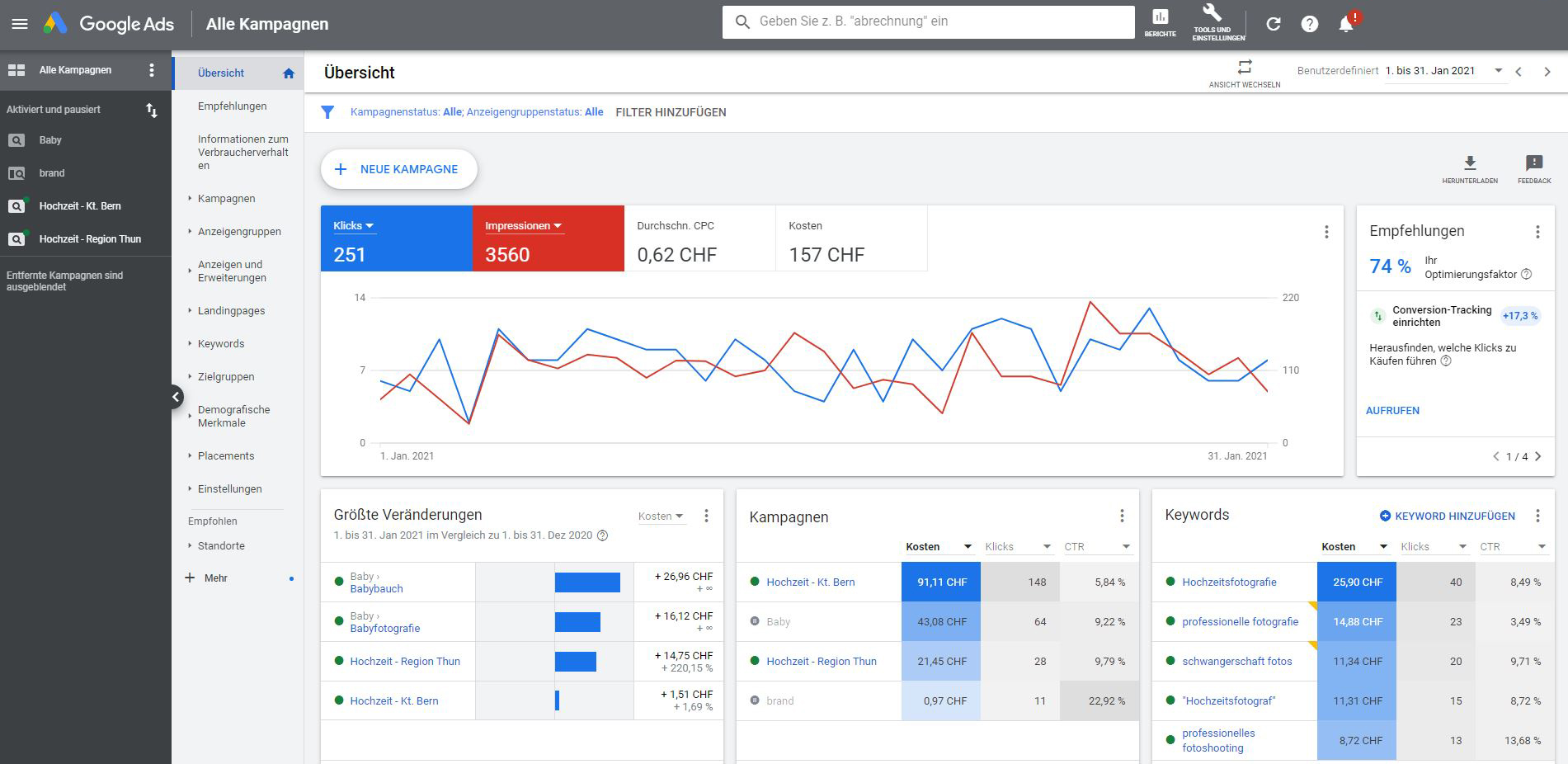
Bedeutung der Auswertungen
1. 251 Klicks – So oft wurden die Anzeigen auf Google angeklickt.
2. Impressionen – So oft wurden meine Anzeigen bei Google ausgestrahlt.
3. Durchschn. CPC – Das sind die durchschnittlichen Klickkosten
4. Kosten – Total ausgegebener Betrag im gewählten Zeitraum
Diese Übersicht ist zwar ganz nett, aber ich verweile hier oft nicht lange und gehe direkt in meine Anzeigen rein. Was mich nämlich wirklich interessiert, sind detaillierte Angaben zu jeder einzelnen Kampagne. Ich klicke also auf eine “Kampagne” (Hochzeit Kt. Bern) , dann auf “Anzeigen und Erweiterungen” und dann auf “Anzeigen”
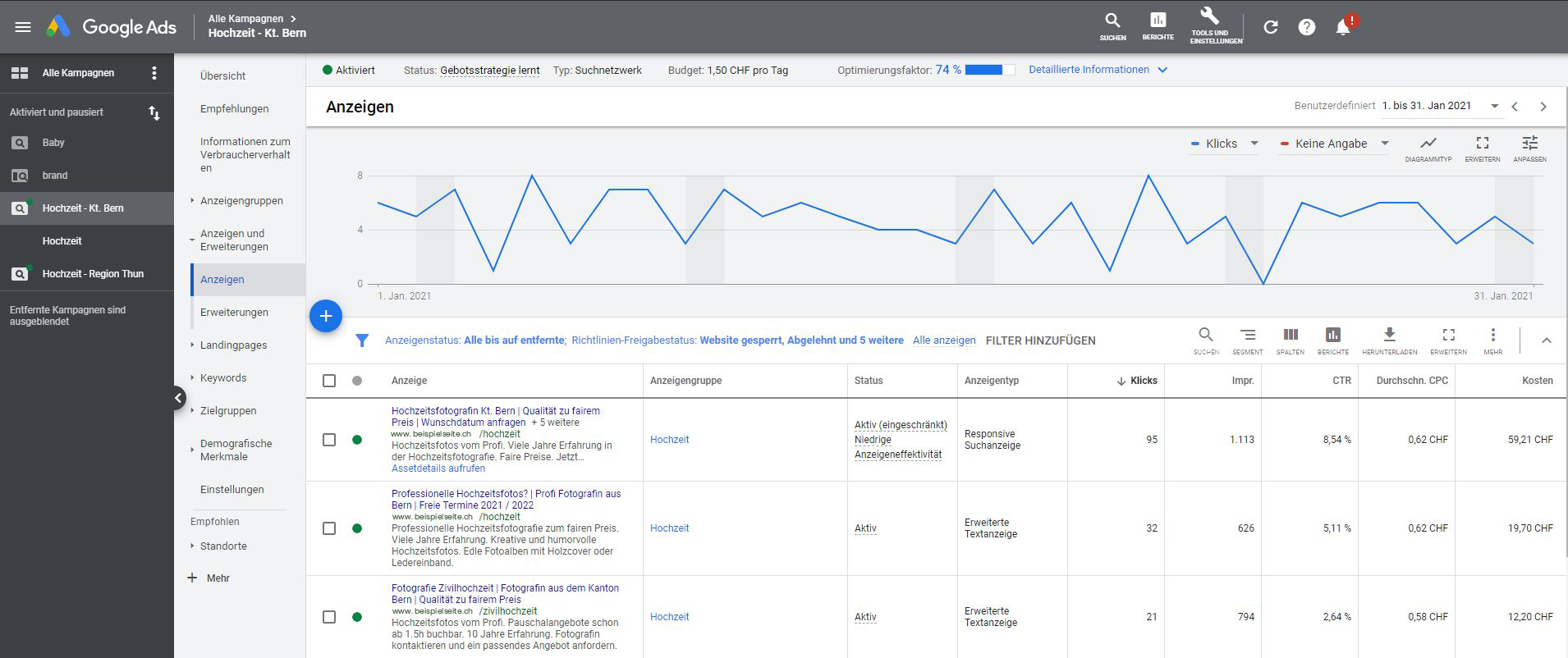
Hier habe ich drei aktive Anzeigen am laufen. Ich sehe sofort die Klicks, Impressionen, CTR und CPC. Anhang dieser Werte kann ich entscheiden, ob ich eine Anzeige anpassen oder sogar pausieren muss.
Die 3. Anzeige (Fotografie Zivilhochzeit) hat sehr wenige Klicks. Das ist jedoch keinen Grund, diese zu pausieren da der durchschnittliche CPC (Click per Coast) also den Betrag, den ich für einen Klick bezahle, sehr gut ist.
CTR = Click through rate. Diese Zahl sagt aus, wie oft eine Anzeige angeklickt wird. Wird eine Werb ng hundertmal angezeigt und dabei einmal angeklickt, beträgt die Klickrate 1 %.
Es ist wichtig, dass du deine aktiven Anzeigen regelmässig überwachst. Mindestens 1x pro Woche solltest du den Verlauf beobachten und wenn nötig (z.B. wenn die Klickkosten zu hoch sind), sofort Massnahmen ergreifen. Dazu aber in der Anleitung weiter unten weitere Informationen.
Die Keywords – das wohl wichtigste Puzzlestück
Du definierst die Keywords. Überlege dir also ganz genau, was deine Zielgruppe bei Google eintippt. Was bietest du an? Bestimmt sind das ganz viele verschiedene Wörter die in Frage kommen. Du darfst alles erfassen was du willst. Doch aufgepasst. Hier können sich schnell Anfängerfehler einschleichen. Wähle keine zu allgemeine Keywords. Hast du zum Beispiel eine lokale Bäckerei würde man denken “Brot”, “Brot backen”, “gesundes Brot” usw. wären eine gute Wahl. Doch du möchtest dein Geld ja nicht ausgeben für eine Person, die eigentlich nach einem gesunden Brot Rezept sucht das sie zu hause backen kann. In der Theorie würde sich das folgendermassen abspielen:
Person XY gibt bei Google “brot backen” ein. Deine Anzeige erscheint. Kunde klickt die Anzeige an. Dich kostet das etwa CHF 0.50.
Der Kunde sieht sofort: Oh ich bin hier falsch, das ist eine Bäckerei. Und schliesst innert Sekunden die Seite. Wir haben also 1. Geld ausgegeben und 2. eine hohe Absprungrate und 3. eine kurze Besuchsdauer. Punkt 2 & 3 sind für die Google Sichtbarkeit sehr wichtig. Was es damit auf sich hat kannst du in meinen anderen beiden Blogs nachlesen.
Mag sein, dass CHF 0.50 jetzt nicht alle Welt sind. Doch bleibt es selten bei einem Klick. Immer wieder werden wir gefragt, warum Adwords nicht funktioniert. Es kostet nur und bringt doch kein Erfolg. Wenn wir für unsere Kunden den Adwords Konten-Check machen stellen wir immer wieder fest, dass falsche Keywords hinterlegt sind. So ist zum beispiel oft das Wort “gratis” hinterlegt. Also zum Beispiel “gratis Karten gestalten”. Ja, Karten kann man gestalten jedoch kostet das Tool etwas. Das passiert, weil Google eigenständig Wörter ergänzt. Sehr hilfreich finde ich das jetzt nicht. Umso wichtiger also, dass die Keywords immer gut überwacht werden und eine “blacklist” erstellt wird. Was mich zum nächsten Punkt bringt.
Die Blacklist – Auszuschliessende Keywords
Zum guten Glück gibt es diese Liste. Hier kannst du Wörter erfassen, für die du kein Geld ausgeben willst. Also eben wie zum Beispiel “gratis” oder wie in unserem Beispiel “fotoshooting Requisiten”, “fotocommunity” etc. Diese Liste wird sich erst mit der Zeit entwickeln. Beim beobachten und analysieren werden dir immer wieder Wörter auffallen, die nicht passen. Dann sofort in die Blacklist damit.
Nachdem du einiges an Theorie gelesen hast, gehen wir jetzt in die Praxis über. Mit meiner Anleitung kannst du jetzt gleich deine ersten Anzeigen schalten. Wir starten ganz am Anfang
Anzeigen einrichten
1. Kampagne erstellen – Einstellungen wählen
Zuerst benötigst du eine Kampagne. Diese Kann ein bestimmtes Thema (Angebote), Saisonal oder bestimmte Orte (Kanton Bern, Schweiz etc.) sein. In unserem Beispiel mit der Fotografen Webseite haben wir eine Kampagne “Hochzeit” und eine “Baby”.
Um eine Kampagne zu starten klicke auf das + und dann “neue Kampagne”
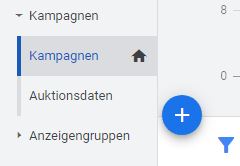
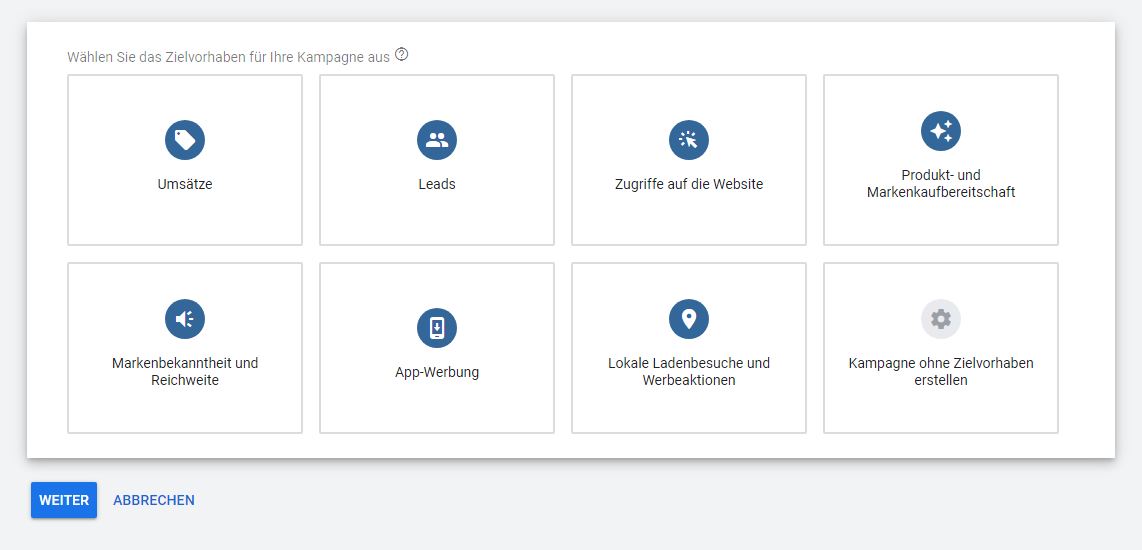
Wähle den Kampagnentyp. Danach musst du noch die Ziel-URL deiner Webseite eintragen und auf “weiter” klicken.
Gib den Namen deiner Kampagne ein. Etwas, dass für dich Sinn ergibt. Also nicht “Kampagne 1” sondern besser “Webseitenbesucher – Angebot XY” etc.
Tipp: Bei den Werbenetzwerke empfehle ich, Displaynetzwerk zu deaktivieren. Diese Anzeigen werden sehr wenig angeklickt bzw. beachtet. Meine Erfahrung zeigt, dass die Suchnetzwerke die viel besseren Ergebnisse erzielen.

Unter weitere Einstellungen kannst du ein Start- und Enddatum sowie Wochentage oder Uhrzeit festlegen. Das ist in den meisten Fällen jedoch nicht notwendig. Vor Allem bei neuen Kampagnen oder wenn du sowieso noch ganz am Anfang stehst, würde ich diese erweiterten Einstellungen einfach überspringen.
Ausrichtung und Zielgruppe
Hier darf dir keinen Fehler passieren. Jetzt stellen wir nämlich die den Standort, also wo deine Anzeigen ausgestrahlt werden soll, ein. Hast du ein lokales Unternehmen kannst du hier unter “weiteren Standort eingeben” einen ganz bestimmten Ort eintragen. In unserer Kampagne wäre das der ganze Kanton Bern.
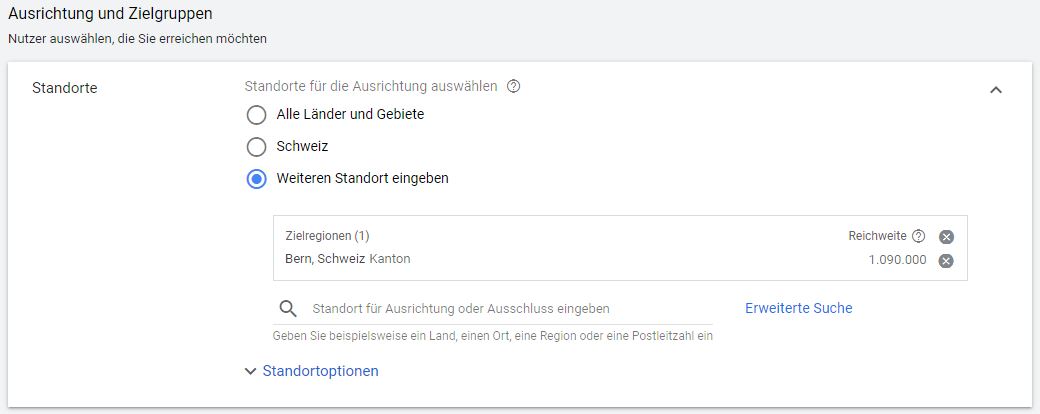
Tipp: Wähle zusätzlich zum Ort auch einen Umkreis. Hast du einen Laden in Bern, wählst du die Stadt Bern + 10km etc. Das kannst du unter “Erweiterte Suche” ganz einfach einstellen. Eine ganz tolle Funktion: Es zeigt dir immer gleich den entsprechenden Radius an. So weisst du genau, in welchen Regionen du Werbung schaltest.
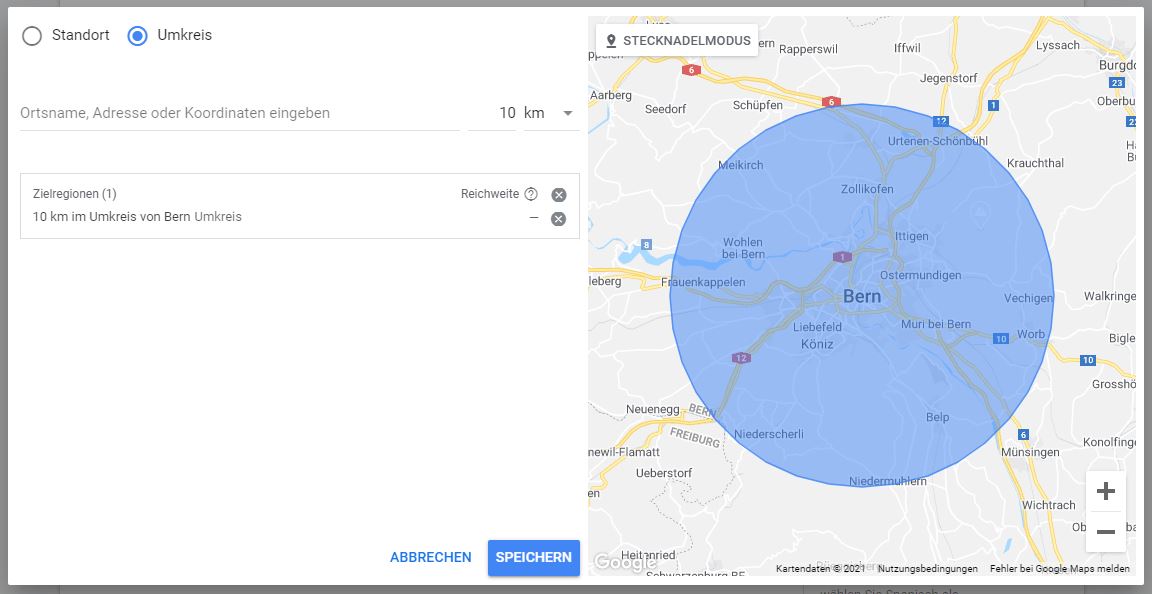
Wähle danach noch die gewünschten Sprachen. Ist deine Seite in mehreren Sprachen verfügbar, kannst du dort natürlich auch mehrere eingeben.
Zielgruppen
Theoretisch kannst du dieses Feld leer lassen. Gerade aber bei einem kleineren Budget, empfehle ich, die Zielgruppe so gut wie möglich zu definieren. In unserem Beispiel wollen wir Hochzeitsreportagen (Fotografie) verkaufen. Ich wähle für meine Zielgruppe unter anderem auch “Hochzeits- und Verlobungsringe” da die warscheinlichkeit Gross ist, dass die Personen die sich für die Eheringe interessieren auch irgendwann einen Hochzeitsfotografen suchen werden.
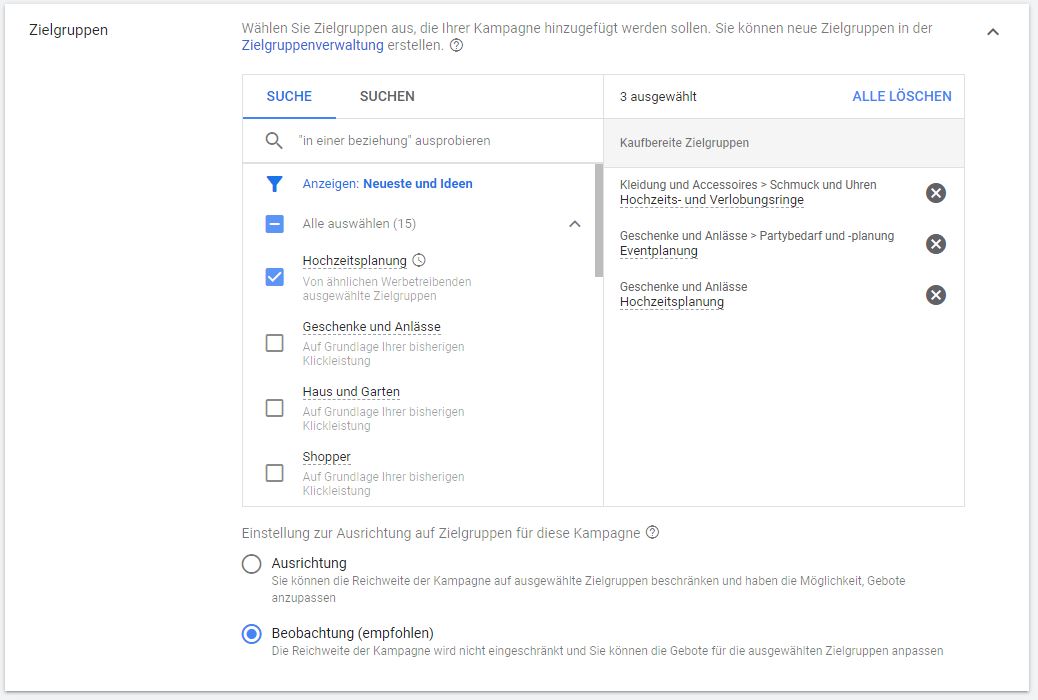
Budget und Gebot
Hier kannst du jetzt dein Budget festlegen. Einerseits gibst du an, wie viel CHF pro Tag du ausgeben willst. Unter “Gebot” gibst du an, welche Strategie du fahren willst. Starte am besten mit “Klicks” und beobachte, ob das für dich rentiert. Du kannst gut auch 2 Kampagnen schalten und beide Strategien testen. Klicks vs. Impressionen.
Tipp:Setze das Häckchen bei “CPC-Gebot festlegen” und gibt dort den Wert an, den du maximal pro Klick bezahlen willst. Wie viel ist dir einen Klick wert?
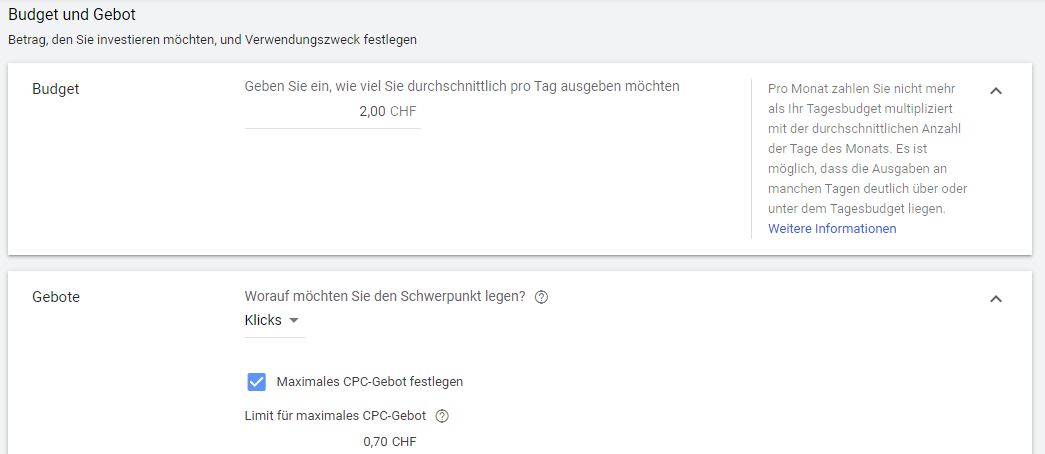
Anzeigegruppe einrichten
Du wirst automatisch zum nächsten Schritt weitergeleitet. Jetzt geht´s darum, die Anzeigegruppen einzurichten. Gib der Gruppe zuerst einen Namen wie “Hochzeitsaison 2021”, “Zivilhochzeit 2021” etc.
Die Keywords: Vermeide Fehler beim erstellen deiner Keywordliste
Ergänze die Keywordliste mit allen relevanten und wichtigen Wörter. Das Keyword “Hochzeit” ist in unserem Fall zu ungenau. Viel wichtiger sind Suchwörter wie “Hochzeitsfotograf”, “Hochzeitsreportage”, “Fotograf Bern” etc.
Wichtig: Gibst du hier einfach ein paar Wörter ein, wird Google die Anzeigen ziemlich flexibel streuen. Was heisst das? Füge ich das Keyword “Hochzeitsfotograf” der Liste hinzu, wird meine Anzeige auch derjenigen Person angezeigt die nach “Hochzeitsfotograf günstig” sucht. Ich möchte ja aber vielleicht nicht die Schnäppchenjäger ansprechen. Es gibt insgesamt 3 Optionen wie du deine Keywordliste einstellen kannst. Die 1. habe ich soeben erläutert.
1. Keyword = weitgehend passend = weitere Wörter werden flexibel hinzugefügt.
2. “Keyword” = passende Wortgruppe. Fügst du Gänsefüsschen vor und hinter das Wort, muss die Wortgruppe übereinstimmen. Das definierte Keyword muss nicht genau 1:1 so bei der Suche eingetippt werden, jedoch muss die Bedeutung übereinstimmen.
3. [Keyword] = genau passend = Es darf keine Abweichungen geben. Auch keine zusätzlichen Wörter.
Ich bin fan von einer Mischvariante. Die 2. Option “passende Wortgruppe” finde ich sehr praktisch da man dem User noch etwas Freiraum lässt und so auch neue Ideen entstehen und ich meine Liste immer wieder ergänzen kann. Voraussetzung ist jedoch, dass die Blacklist sauber erstellt wurde und aktuell gehalten wird.
Top Keywords die oft in der Google Suche eingegeben werden setze ich auf Option 3 = genau passend.
Das ganze braucht etwas Geduld und Erfahrung. Probiere aus und analysiere genau. So wirst du mit der Zeit die für dich richtige Strategie erkennen.
Sobald du die Keywordliste fertiggestellt hast kannst du auf “Speichern und fortfahren” klicken. Keine Sorge, deine Liste kannst du jederzeit ergänzen und anpassen.
Anzeigen erstellen – der letzte Schritt
Fast geschafft. Doch dieser letzter Teil fordert nochmals Geduld und Kreativität. Jetzt gehts ans texten. Die Herausforderung hierbei ist, dass du spannende Titel und Texte aus den Finger saugen musst und dabei eine sehr eingeschränkte Anzahl an Zeichen zur Verfügung hast. Viele deiner Ideen werden einfach nicht ins Textfeld reinpassen. Und die 2. Herausforderung: Es braucht Abwechslung in deinen Anzeigen. Noch vor wenigen Monaten galt die Aussage, das man 3-5 verschiedene Anzeigen schalten soll. Die schlecht laufenden werden dann mit der Zeit (in der Regel nach 3-4 Wochen) deaktiviert. Mittlerweile hat Google aber eine neue coole Funktion entwickelt. Die “Responsive Suchanzeigen”. Du kannst beliebig viele Anzeigentitel vergeben und Google stellt diese dann immer wieder neu zusammen. Da die Reihenfolge also immer wieder ändert, muss jeder Titel einzeln als auch in Kombination funktionieren.
Ich empfehle dir 2-3 responsive Anzeigen zu schalten mit unterschiedlichen Texten. Mindestens 3-4 verschiedene Titel sollte jede einzelne Anzeige enthalten. So kannst du herausfinden, was deine Zielgruppe am meisten anspricht.
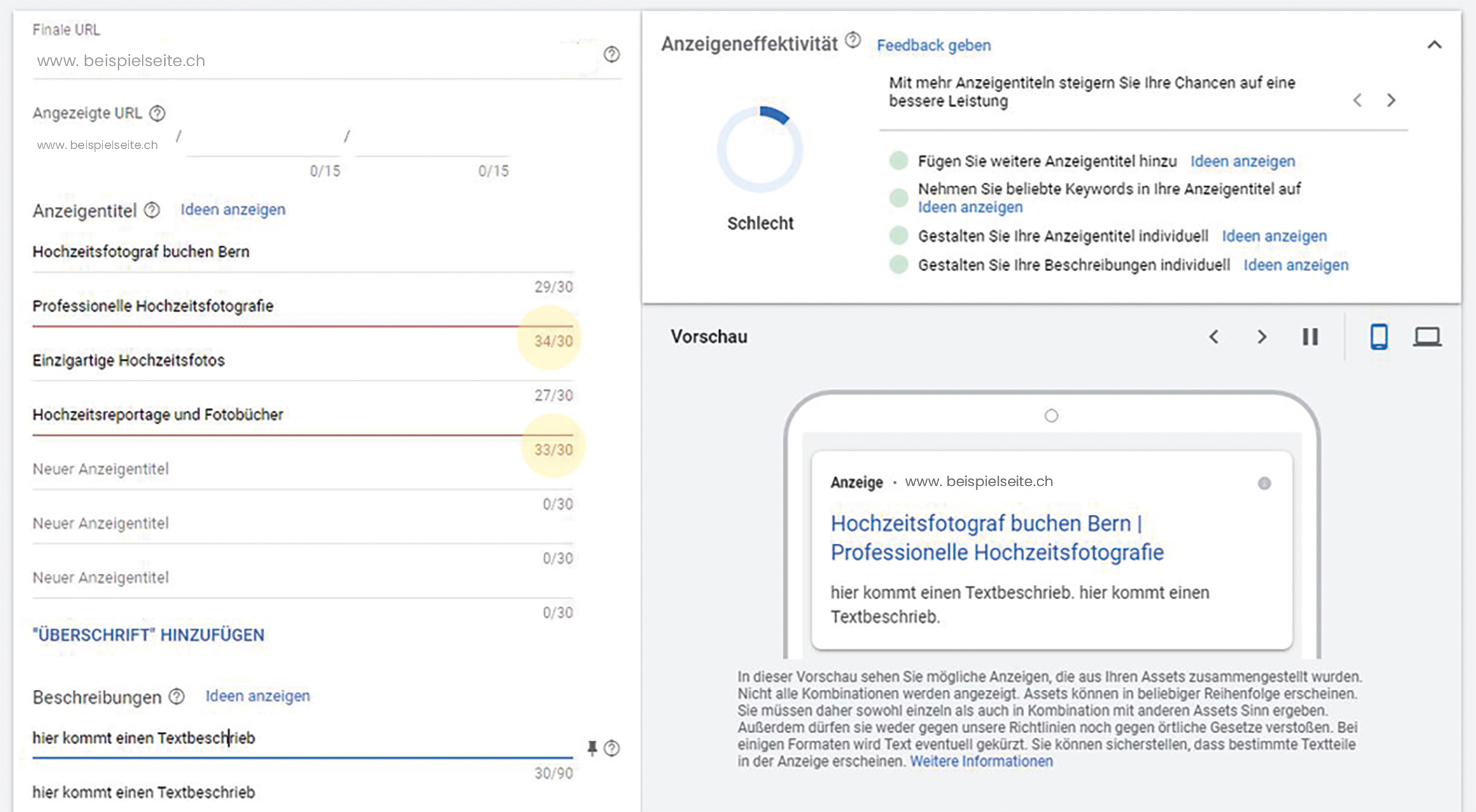
Tipp: Das erstellen erfolgreicher Textanzeigen ist eine echte Herausforderung und auf jeden Fall Zeitintensiv. Wenn du unsicher bist, lass deine Anzeigen einen Freund / Familie durchlesen und hole dir ein Feedback. Gerne helfen wir dir auch als Werbeagentur. Du entscheidest, ob du lediglich eine Starthilfe möchtest oder einen kompletten Aufbau inkl. Überwachung oder eine Optimierung des bestehenden Kontos. Ich berate dich gerne zu den Möglichkeiten. Gemeinsam finden wir heraus, was für dein Business und Budget sinnvoll ist.
Neu bieten wir dir jetzt sogar einen absolut kostenlosen Daten-Check an! Melde dich bei uns.
Geschrieben von:

Diese Artikel könnten dich auch interessieren:

Social Media Trends 2023
Soziale Medien haben in den letzten zehn Jahren exponentiell zugenommen und sind zu einem festen Bestandteil unseres Lebens geworden. Wir nutzen sie, um mit unseren Freunden und unserer Familie in Verbindung zu bleiben, unsere Erfahrungen zu teilen und uns...

Die Zukunft des Marketings: Wie OpenAI und GPT das Spiel verändern
In den letzten Jahren hat sich die Art und Weise, wie wir Marketing betreiben, stark verändert. Dank der rasanten Entwicklung von Technologien wie künstlicher Intelligenz und maschinellem Lernen haben sich auch die Erwartungen und Anforderungen der Verbraucher an...

Neugründerfrühstück 2021
An unserem alljährlichen Frühstücksanlass dreht sich alles um Unternehmertum und Innovation. Was kommt nach der Firmengründung? Was muss passieren, damit die gute Idee wirklich zum Fliegen kommt und nicht einfach eine gute Idee bleibt? Vier Berner Neugründerinnen und...



